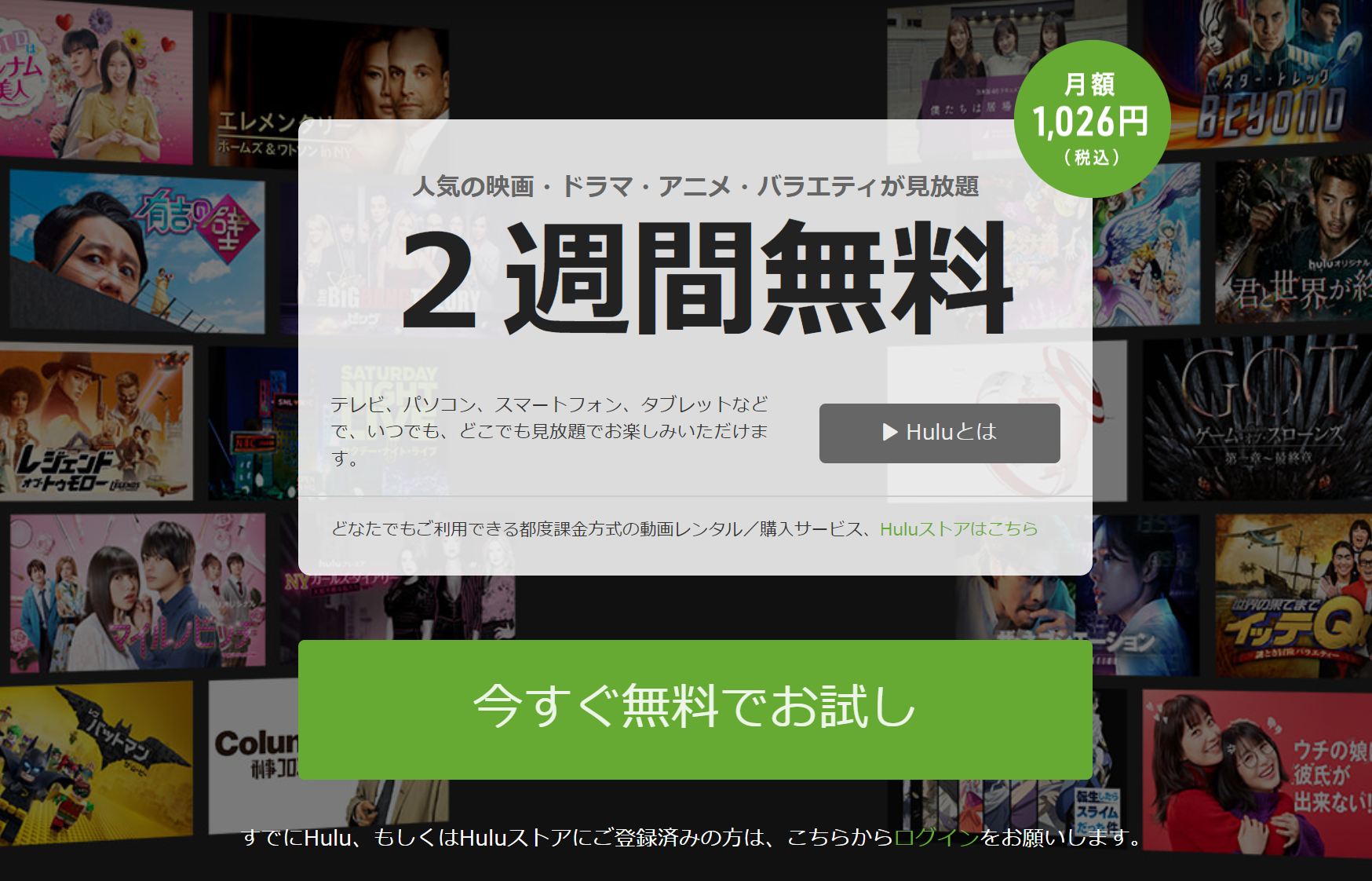Hulu(フールー)をPS4で視聴したいけど、やり方がよくわからない。または、すでにPS4でHulu(フールー)を視聴しているけど、視聴トラブルなどの問題が多々ある。
このようなことで困っていませんか?
こちらでは、Hulu(フールー)をPS4で視聴する方法、視聴トラブルについての対処法、よくある質問(Q&A)などについて掲載しています。ぜひ参考にしてくださいね!
\初回入会なら2週間無料で視聴可能/
Huluを無料体験する 申込は最短1分!解約しても2週間視聴可能
Hulu(フールー)をPS4で視聴する際に必要なもの
| 必要なもの | 内容 |
|---|---|
| PS4本体 | PS4、PS4Proどちらでも可 |
| テレビ | HDMI端子のあるテレビ |
| インターネット回線 | Wi-Fi接続または有線LAN。下り6Mbps以上の回線速度 |
| Huluのアカウント | 既存アカウント、新規登録、どちらでも可 |
Hulu(フールー)をPS4で視聴する際、意外と軽視しがちなのがインターネット回線の速度です。
Hulu(フールー)が推奨している下りの回線速度は、6Mbps以上です。
回線速度を計測できるページもありますので、よく利用する時間帯に6Mbps以上出ているかチェックしておきましょう。
速度が遅いと画質が悪くなったり、動画が止まるなどのトラブルも出てきますよ。もし、Wi-Fi接続で速度が遅いようであれば、有線LAN接続に変えることをおすすめします。
Hulu(フールー)をPS4で視聴する3つの手順
上記の3つを行えば、PS4でHulu(フールー)を視聴できるようになります。
それでは、具体的な手順を解説していきます。すでにHulu(フールー)に登録済みの方は②の「アプリのインストール」からご覧ください。
【手順1】Hulu(フールー)に登録する(PS4以外から)
Hulu(フールー)に登録していない場合は、新規登録が必要です。
ただし、PS4からの新規登録はおすすめしません!
というのも、PS4からHulu(フールー)を新規登録する場合では、不利となる部分が2点あるからです。
- 支払い方法がクレジットカードに限られてしまう
- コントローラーからでは文字入力がしにくい
じゃあ、どこから新規登録するの?と言うとこですが、スマホ・タブレット・PCのいずれかからの登録がおすすめです。
支払い方法に関しては12種類の選択肢があり、文字入力もしやすいことが理由です。
Hulu(フールー)の登録や支払い方法については以下の記事で詳しく解説していますので参考にどうぞ。

【手順2】PS4よりHulu(フールー)のアプリをインストールする
- メインメニューより「PlayStation Store」を選択
- 画面上部の検索より「Hulu」を検索
- PS4の「Hulu」アプリを選択
- 「ダウンロード」を選択
- PS4を再起動する
Hulu(フールー)アプリのダウンロードが終わると、自動的にインストールが開始されます。
インストールが完了したら再起動することを忘れないでくださいね。
アプリがインストールできたら、次はHulu(フールー)へログインします。
【手順3】アクティベーションコードを使ってPS4よりHulu(フールー)にログインする
- PS4よりHuluアプリを立ち上げる
- 「すでにHuluアカウントを持っている」を選択する
- 画面に表示されたアクティベーションコードを確認する
- スマホのHuluアプリ設定でアクティベーションコードを入力する
アクティベーションコードを使うことで、Hulu(フールー)へのログインが簡単にできます。
5文字のコードをスマホのHuluアプリから入力することで、簡単にPS4のログインが行える便利機能です。PS4のコントローラーでメールアドレスやパスワードを入力する手間が省けるメリットがあります。
アクティベーションコードの入力は、スマホを使用します。どうやってやるのか?これより画像キャプチャを使って説明していきますね!
アクティベーションコードを表示する
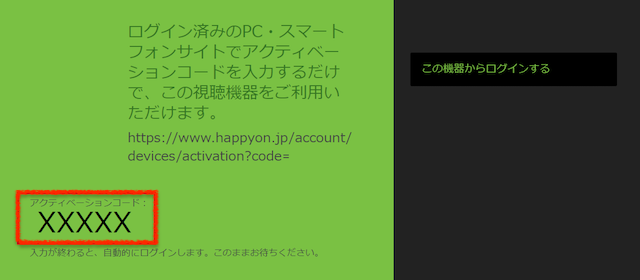
①PS4よりHuluアプリを立ち上げる
②「すでにHuluアカウントを持っている」を選択する
①②の操作が終わると、PS4画面にアクティベーションコードが表示されます。後ほど、スマホアプリから入力しますので、画面はそのままにしておいてくださいね。
スマホのHuluアプリより、メニューを選択する
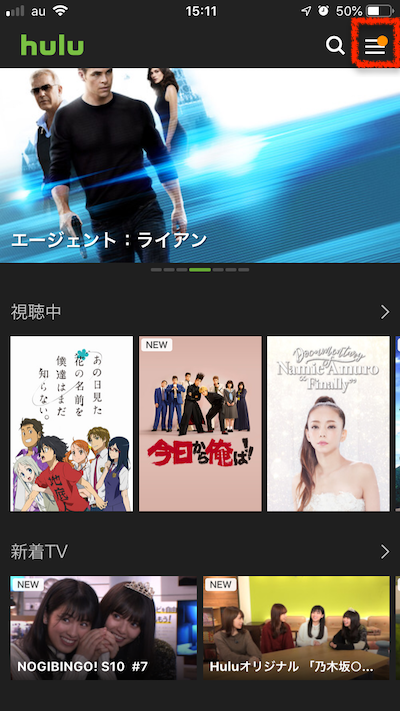
スマホのHulu(フールー)アプリを立ち上げ、赤枠で囲ったホーム画面右上の「メニュー」を選択します。
歯車を選択し設定画面に移動する
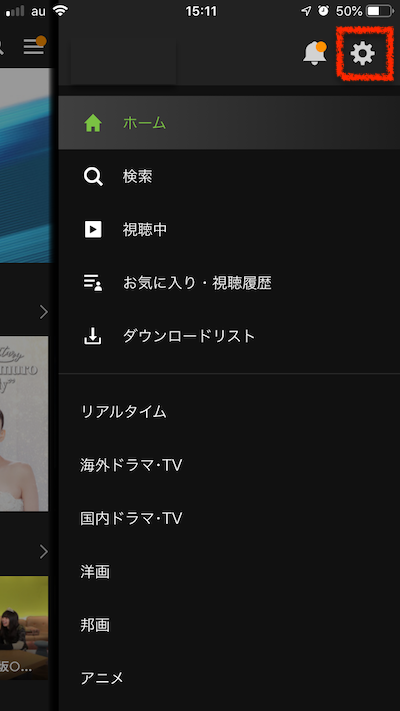
画面右上にある「歯車」を選択し、設定画面に移動します。
視聴機器の接続を選択する
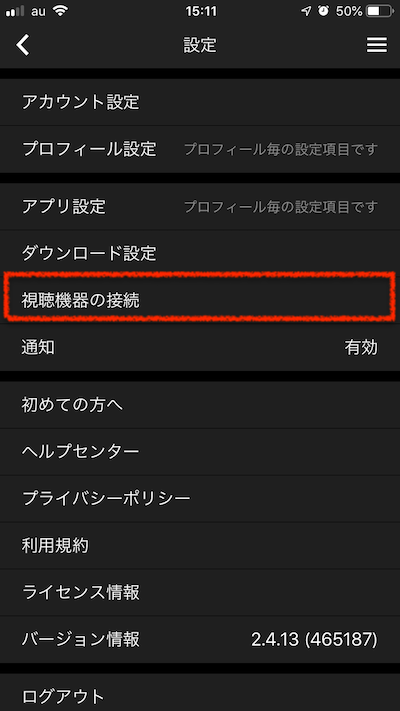
項目より「視聴機器の接続」を選択します。
視聴機器の追加を選択する
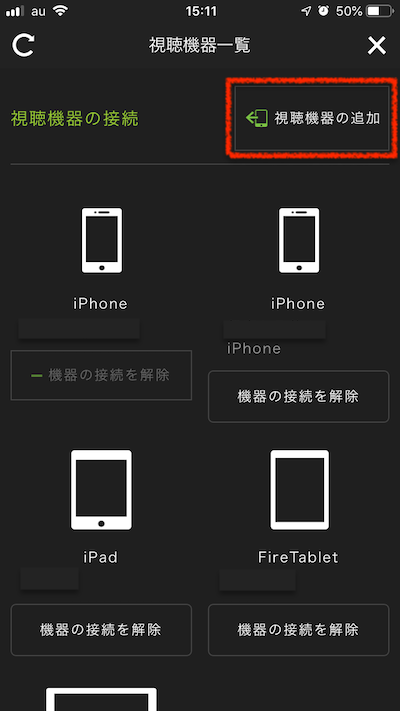
画面右上にある、「視聴機器の追加」を選択します。
アクティベーションコードをスマホより入力する
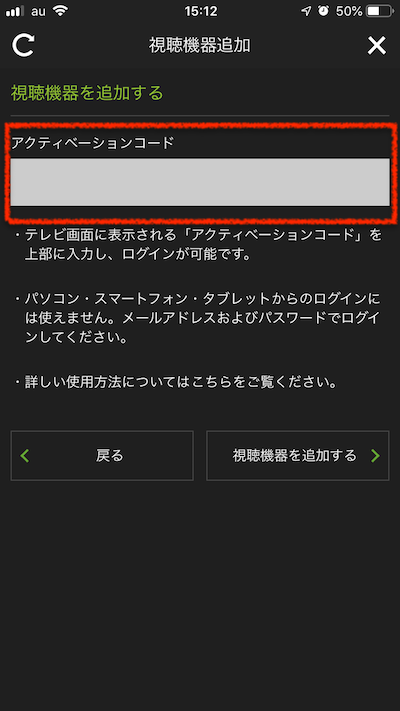
PS4画面に表示された「アクティベーションコード」を入力します。
以上です。
これでPS4よりHuluアプリを立ち上げると、自動的にHulu(フールー)へログインできます。
PS4でHulu(フールー)の動画が見れない・止まる・重いときの対処法
- スマホのHuluアプリで視聴できるか確認する
- PS4を再起動する
- Hulu(フールー)アプリを再インストールする
- PS4・ルーターの電源を切り5分待ってから再度電源を入れる
- Wi-Fi接続の場合は有線LAN接続に変えてみる
PS4でHulu(フールー)の動画を視聴していると、視聴トラブルが起こる場合があります。
そんなとき、どうしたらいいのか?以下に対処法を掲載しましたので①から順に試してみてくださいね。
【PS4視聴トラブル対処法①】スマホのHuluアプリで視聴できるか確認する
まず、原因がPS4にあるのかを特定するため、スマホのHuluアプリでは問題なく視聴できるのかを確認します。
スマホ視聴に問題がなければ、PS4に問題がある可能性大です!
もし、スマホ視聴に問題があるようなら、ネット回線もしくはHulu(フールー)側のシステムに問題があると考えてください。
ネット回線に問題がある場合は、⑤で解説しているように有線LAN接続へ変えると解決する場合があります。
Hulu(フールー)側のシステムに問題がある場合は、時間を置いてから視聴してみましょう。
【PS4視聴トラブル対処法②】PS4を再起動する
PS4の「電源オプション」から、「PSを再起動する」を選択して再起動します。
PS4の電源をずっと入れたままにしていると、動作が重たくなったりエラーが出やすい状態となります。
再起動することで、エラーの原因を取り除けることも多くあるので、再起動は非常に有効な方法です。
視聴トラブル時に限らず、定期的に再起動すると不具合も出にくくなりますよ。
【PS4視聴トラブル対処法③】Hulu(フールー)アプリを再インストールする
再起動でも症状が改善されない場合は、Hulu(フールー)アプリを再インストールしてみましょう。
再インストールは、アプリのデータが破損していたり、何らかの不具合が出ているときに有効な方法です。
再インストールする際は、まず現在あるHulu(フールー)アプリをアンインストールしてから行いましょう。
アンインストールの方法は、「Hulu(フールー)のアプリをハイライトさせる」「PSのコントローラでオプションボタンを押す」「削除を選択する」これで完了します。
【PS4視聴トラブル対処法④】PS4・ルーターの電源を切り5分待ってから再度電源を入れる
PS4本体やルーターの電源を切ることで、問題が改善されることもあります。
電源を切ってからは、すぐに電源を入れるのではなく、5分以上待ってから入れてください。
ルーターの電源を切る場合は、ルーターの説明書にある電源に関しての欄を一読することをおすすめします。
【PS4視聴トラブル対処法⑤】Wi-Fi接続の場合は有線LAN接続に変えてみる
PS4へのネット接続にWi-Fiを使用している場合は、回線速度が遅いために視聴トラブルが起こっていることが考えられます。
安定した回線を確保するために有線LANで接続してみましょう。
以上が、PS4視聴トラブル対処法です。
Hulu(フールー)の視聴トラブルに関しては、以下の記事でも解説していますので参考にしてくださいね。

PS4でHulu(フールー)を視聴する際によくある質問(Q&A)
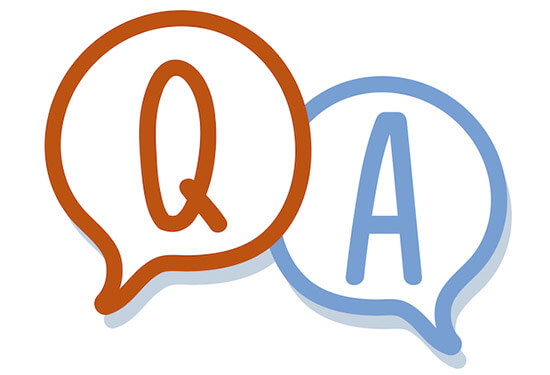
【Q1:】PS4でHulu(フールー)のリアルタイム配信は視聴できますか?
PS4では、Hulu(フールー)のリアルタイム配信を視聴することができません。
最新の海外ドラマを視聴できるFOXチャンネルもリアルタイム配信なので視聴できません。
もし、リアルタイム配信を視聴するのであれば、スマホ・タブレット・PCから視聴しましょう。
どうしてもテレビから視聴したいのであれば、クロームキャストやFire TV Stickといった接続機器を購入して視聴する方法があります。
クロームキャスト、Fire TV Stickについては、以下で詳しく解説しています。

【Q2:】Hulu(フールー)で視聴中の動画をPS4から削除できますか?
PS4では、視聴中の動画を削除することはできません。
削除できるデバイスは、スマホ・タブレット・PCです。
スマホ・タブレットでは、メニューにある「視聴中」より削除が可能です。PCでは、トップ画面に表示されている視聴中の動画にマウスポインタを乗せることで、削除を選択できます。
【Q3:】PS4でHulu(フールー)の画質を変更する方法ありますか?
PS4では、再生している動画の画質変更・設定ができません。
PS4でHulu(フールー)を視聴する場合、ネットワーク帯域を自動判別して最適な画質で再生するシステムとなっているからです。
画質が悪いな…と感じたときは、ネットの回線状況がよくないことが考えられます。
Wi-Fiで接続している場合は、有線LANに変えることで解決することもあります。
【Q4:】PS4でHuluを視聴する際の操作はどのようになっていますか?
動画再生中の操作方法は、以下のようになっています。
| 十字キー(下) | 動画シークバーの表示 |
|---|---|
| ◯ | 再生・一時停止 |
| ☓ | フルメニューに戻る |
| □ | フルメニューに戻る |
| L1 | 巻き戻し |
| R1 | 早送り |
| 十字キー(上を2回) | 字幕や自動再生オン・オフの設定 |
【Q5:】PS4からHulu(フールー)を解約することはできますか?
PS4からHulu(フールー)を解約することはできません。
解約する場合は、スマホ・タブレット・PCから、Hulu(フールー)のWEBサイトへログインして行います。
解約方法については、以下の記事で詳しく書いていますので参考にしてくださいね。

Hulu(フールー)をPS4で視聴する方法・見れないときの対処法まとめ
PS4でHuluの動画を視聴する手順
- Huluに新規登録する
- PS4にHuluアプリをインストールする
- PS4よりHuluへログインする
動画が見れないとき・止まる・重いときの対処法
- スマホのHuluアプリで視聴できるか確認する
- PS4を再起動する
- Hulu(フールー)アプリを再インストールする
- PS4・ルーターの電源を切り5分待ってから再度電源を入れる
- Wi-Fi接続の場合は有線LAN接続に変えてみる
PS4でHulu(フールー)を視聴する場合は、スマホやタブレット・PCと併用することで、デメリット部分をカバーできます。
快適に視聴できるのか?不安な場合は、無料トライアルを使って確認すると安心です。
Hulu(フールー)の無料トライアルについては、以下で詳しく解説していますので参考にしてくださいね!